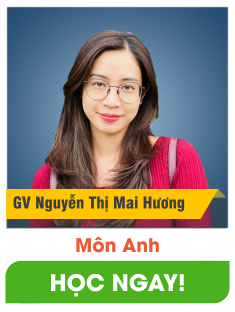A. Hoạt động cơ bản - Bài 1: Những gì em đã biết (chủ đề 4 tin học 4)Giải phần A. Hoạt động cơ bản bài 1 trang 79, 80 sách hướng dẫn học tin học lớp 4. Nối theo mẫu . . .
Lựa chọn câu để xem lời giải nhanh hơn
Câu 1 Nối theo mẫu
Lời giải chi tiết:
Câu 2 Đúng ghi Đ, sai ghi S vào ô trống. So sánh kết quả với bạn.
Lời giải chi tiết:
Câu 3 Trao đổi với bạn về cách soạn bài trình chiếu, cách chèn tranh ảnh vào trang trình chiếu, cách lưu bài trình chiếu vào thư mục của em trên máy tính. Lời giải chi tiết: Cách soạn bài trên trang trình chiếu, cách chèn tranh ảnh vào trang trình chiếu, cách lưu bài trình chiếu vào thư mục của em trên máy tính cũng tương tự như khi em soạn bài, chèn tranh ảnh và lưu bài trên chương trình soạn thảo văn bản Word Câu 4 Thực hiện các yêu cầu sau: a) Tạo bài trình chiếu có chủ đề giới thiệu trường em, gồm bốn trang theo gợi ý sau: Trang 1: Tên chủ đề, hình ảnh minh họa về ngôi trường của em Trang 2: Đoạn văn ngắn với thiệu về trường như: tên trường, địa chỉ, tên thầy/ cô hiệu trưởng, số lớp học, . . . Trang 3: Nêu những thành tích hoặc đặc điểm nổi bật của trường (có thể có tranh ảnh minh họa) Trang 4: Viết lời cảm ơn người theo dõi b) Bổ xung thông tin ngày tạo, người tạo và đánh số trang trình chiếu c) Chọn màu nền cho trang thứ nhất khác màu nền với các trang còn lại, nhấn phím F5 để kiểm tra bài trình chiếu d) Đặt tên cho bài trình chiếu là Giới thiệu trường em rồi lưu vào thư mục của em trên máy tính. Lời giải chi tiết: Bước 1. Em nháy đúp vào biểu tượng Power Point trên màn hình máy tinh để khỏi động phần mềm trình chiếu Bước 2. Em nháy chọn vào New Slide, tạo ra 4 trang trình chiếu Em có thể làm theo mẫu sau:
b) Trên trang 1, em gõ ngày tạo và tên của em ở bên dưới chủ đề bài trình chiếu Bước 1.Trên thẻ Insert em nháy chọn Header & Footer. Bước 2. Trên bảng Slide em nháy họn vào ô Slide Number Bước 3. Em nháy chọn Apply to all c) Bước 1. Em nháy chuột phải vào Trang 1 và chọn Format Background Bước 2. Em nháy chọn vào Bước 3. Em nhấn F5 để kiểm tra bài trình chiếu d) Em nháy chọn File -> Save as -> Mở ra thư mục của em trên máy tính -> Đặt tên bài trình chiếu là Giới thiệu trường em và nhấn Save HocTot.Nam.Name.Vn
>> Học trực tuyến các môn Toán, Tiếng Việt, Tiếng Anh lớp 4 trên Tuyensinh247.com. Cam kết giúp con lớp 4 học tốt, hoàn trả học phí nếu học không hiệu quả. PH/HS tham khảo chi tiết khoá học tại: Link
|













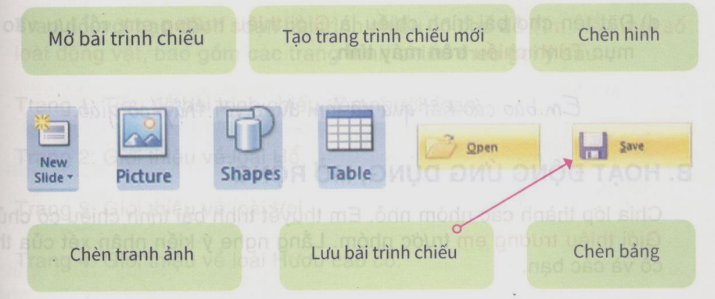
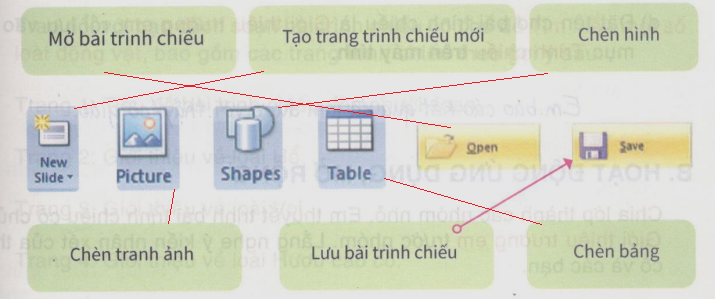


 để chọn màu nền cho trang chiếu
để chọn màu nền cho trang chiếu